Kaip konvertuoti .MOV į .MP4, .M4V arba .MKV
Rankinis Stabdis Perkoduoti / / March 17, 2020
.MOV failų konvertavimas į universalesnį formatą, pvz., .MP4, .M4V ar .MKV, gali būti labai naudingas kad .mov yra numatytasis daugelio „Apple“ produktų, tokių kaip „iPad“, „iPhone“ ir, žinoma, „Canon“, formatas Fotoaparatai. Šiandien parodysiu, kaip lengvai konvertuoti .mov į .mp4.

.MOV failų konvertavimas į universalesnį formatą, pvz., .MP4, .M4V ar .MKV, gali būti labai naudingas kad .mov yra numatytasis daugelio „Apple“ produktų, tokių kaip „iPad“, „iPhone“ ir, žinoma, „Canon“, formatas Fotoaparatai. Šiandien parodysiu, kaip lengvai konvertuoti .mov į .mp4. naudojant nemokamą įrankį, vadinamą rankiniu stabdžiu.
Pradėti, parsisiųsti rankinį stabdį ir įdiekite naudodami numatytuosius nustatymus. Įdiegę paleiskite jį ir nustatykite numatytasis išvesties kelias kai bus paraginta. Būtinai rinkitės aplanką arba diską, kuriame yra daug vietos.
Dabar laikas rasti .MOV failą, kurį norite konvertuoti. Spustelėkite Šaltinis, vaizdo failas.
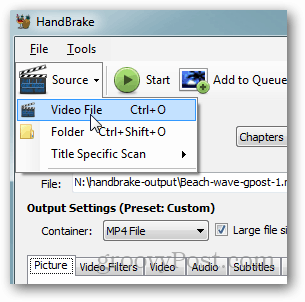
Eikite į savo .MOV failą, pasirinkite jį ir spustelėkite Atidaryti.
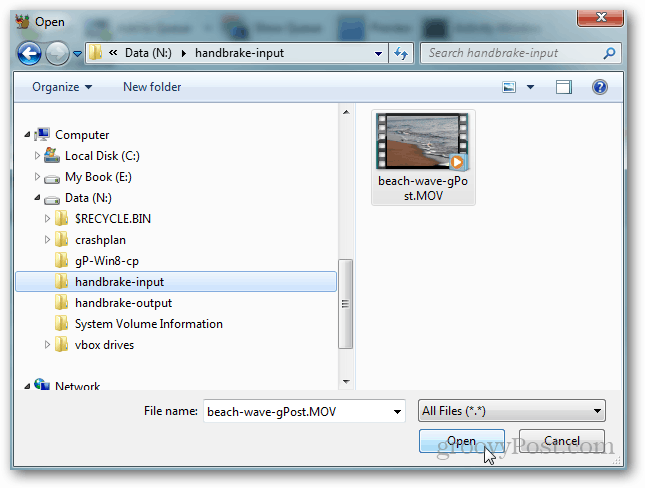
Rankiniame stabdyje yra daug išankstinių nustatymų, kuriuos galite pasirinkti priklausomai nuo įrenginio, kuriame norite žiūrėti vaizdo įrašą. Kaip pavyzdį naudosiu nustatymą „Įprastas aukštas profilis“, nes tai universalus formatas.
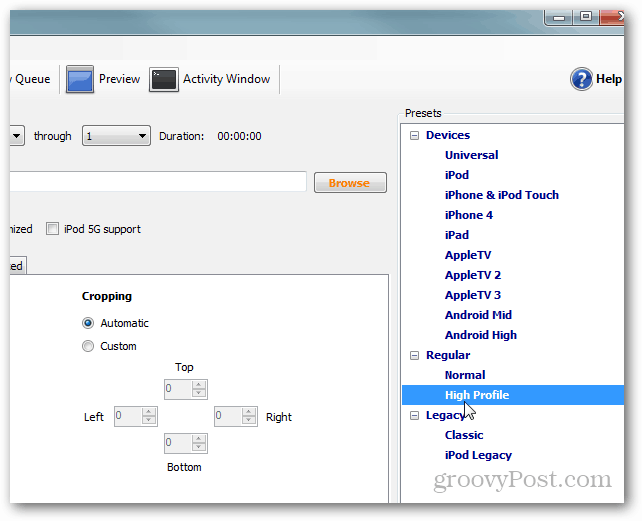
Patikrinkite, ar teisingas failo vardas ir vieta.
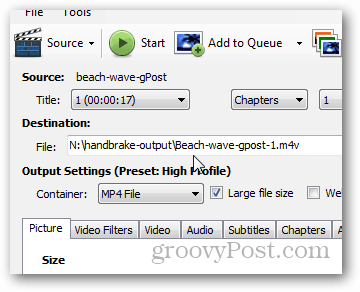
Jei viskas atrodo gerai, spustelėkite Pradėti.
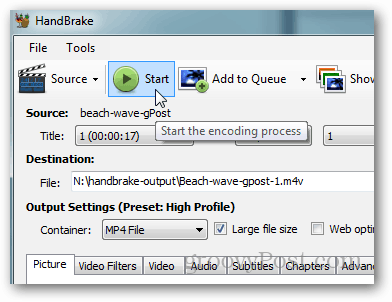
Laukimo laikas priklauso nuo konvertuojamo failo dydžio ir jūsų sistemos greičio.
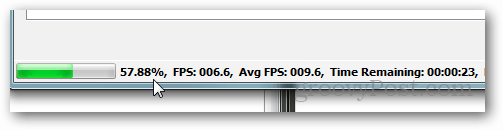
Baigta!
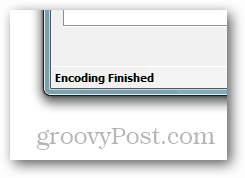
Eikite į Išvesties aplankas, kurį sukonfigūravote anksčiau o jūsų naujai perkoduotas / konvertuotas failas turėtų jūsų laukti. Jūsų failai turėtų būti perpus mažesni ir juos leisti. Išbandykite naudodami VLC grotuvas ar bet kuris kitas šiuolaikinis vaizdo grotuvas.
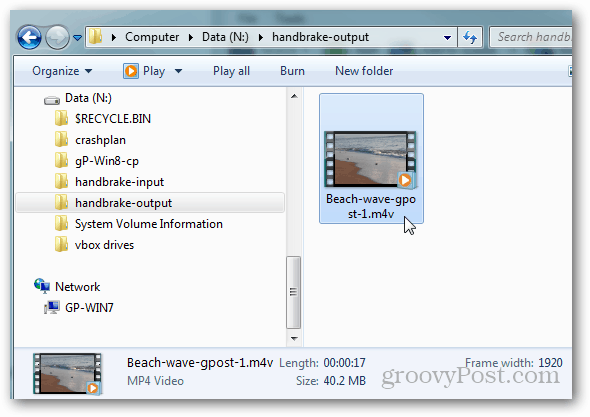
MP4 vs M4V
.M4v failas yra MPEG-4 vaizdo įrašas ir yra daugumos „Apple Quicktime“ ar bet kurios QT pagrįstos programos standartas. Tarp .MP4 ir .M4V nėra jokio skirtumo, todėl drąsiai pervardykite failą .MP4 plėtiniu, jei to reikia jūsų programai.



